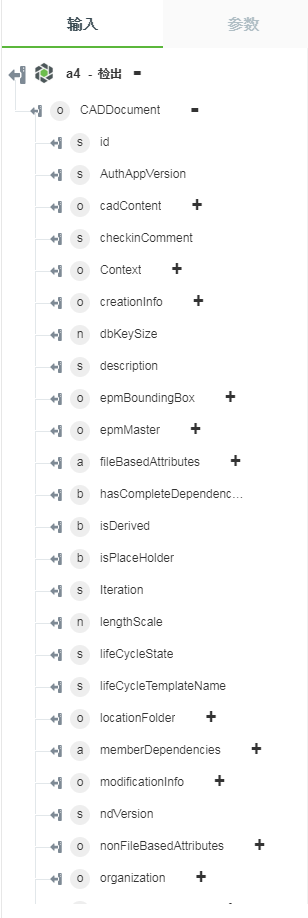检出
使用检出操作
要在工作流中使用此操作,请将其连接至 ThingWorx Flow。要连接到工作流,请执行以下操作:
1. 将 Windchill 连接器下的“检出”操作拖动到工作区,并将指针置于该操作上,然后单击  或双击该操作。“检出”操作窗口随即打开。
或双击该操作。“检出”操作窗口随即打开。
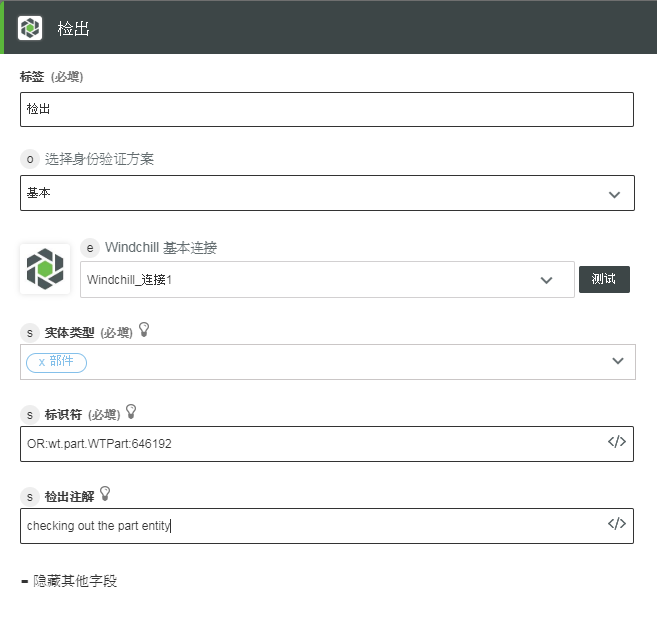
2. 根据需要编辑标签名称。默认情况下,标签名称与操作名称相同。
如果先前已添加 Windchill 连接,请从列表中选择一个连接。 |
4. 从列表中选择一个“实体类型”:
◦ “部件”
- 检出部件实体。
◦ “文档”
- 检出文档实体。
◦ CAD 文档
5. 以 Windchill 对象标识符 (OID) 格式输入 Windchill 实体标识符:OR:Type:ID,其中,Type 是 Windchill 实体类型的内部名称。标识符不应进行 URL 编码。
此操作仅支持单个标识符。例如,CAD 文档标识符为 OR:wt.epm.EPMDocument:650550 |
6. 单击 "+" 以查看其他字段,然后在“检出注解”字段中输入有关对部件、文档或 CAD 文档所做任何更改的评论。
7. 单击“完成”。
选择 CADDocument
1. 在“实体类型”字段中,选择 “CAD 文档”。
2. 在“标识符”字段中,指定对象 ID。
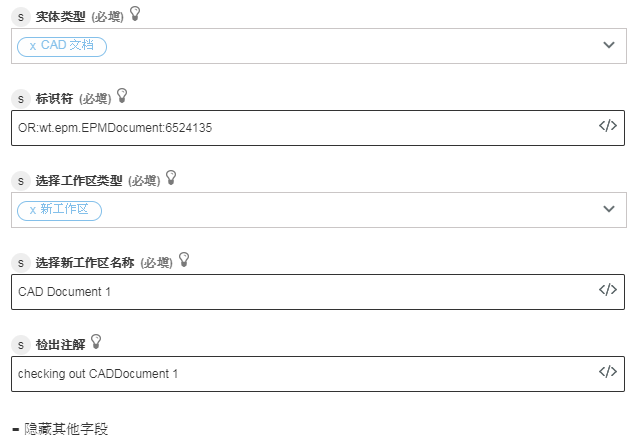
3. 在“选择工作区类型”字段中,选择要对其执行检出操作的工作区类型。
◦ “选择新工作区名称”- 创建新工作区。如果您正在创建新工作区,则请输入新工作区名称。检出操作期间,此新工作区在运行时创建。
◦ “现有工作区”- 从工作区列表中进行选择。
4. 在“检出注解”字段中,输入注解,然后单击“完成”。
输出架构
此操作的输出架构会显示有关已检出 Windchill 实体的详细信息。此输出架构会根据从“实体类型”列表中所选的实体动态插入。
“检出”操作中 CAD 文档 实体类型的示例输出架构如下图所示: